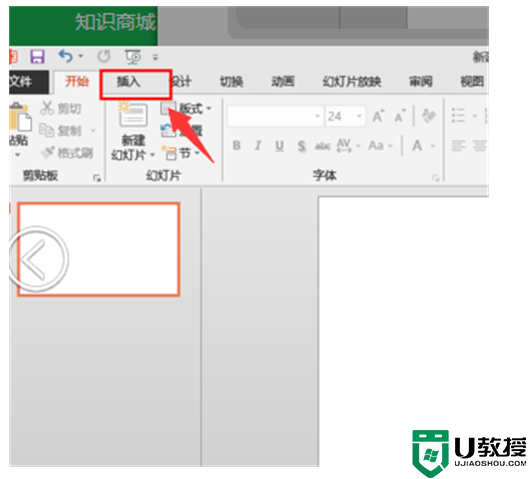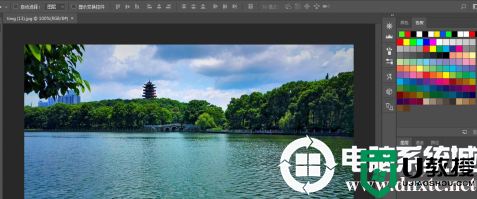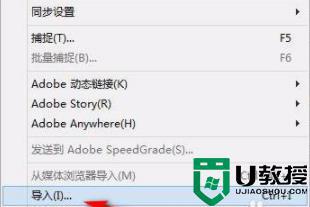ppt图片怎么裁剪成自己想要的形状 ppt图片怎么裁剪
时间:2023-04-10作者:huige
在ppt中,我们可以任意把图片剪成我们需要的各种形状,方法非常简单。我们只需要打开图片格式子工具栏中的剪切工具,就可以看到“剪切成形状”的选项。不知道如何把PPT图片剪成自己想要的形状的朋友,用边肖看看下面的具体方法。
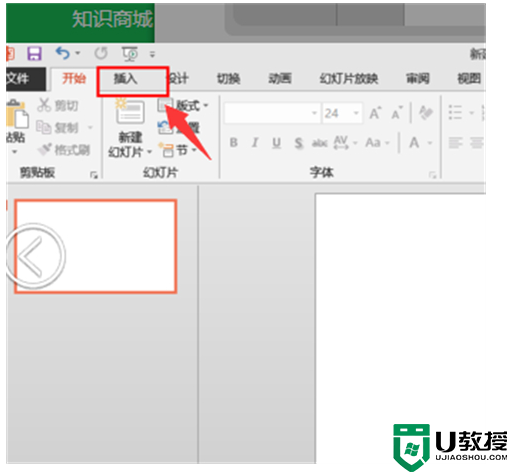
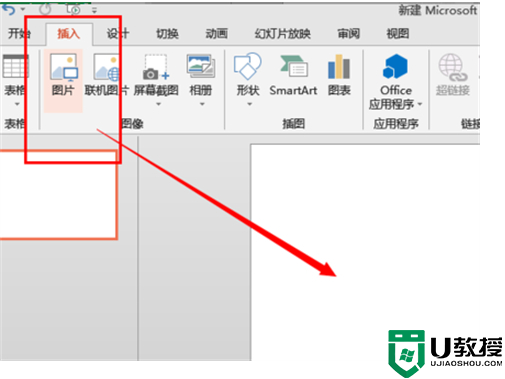
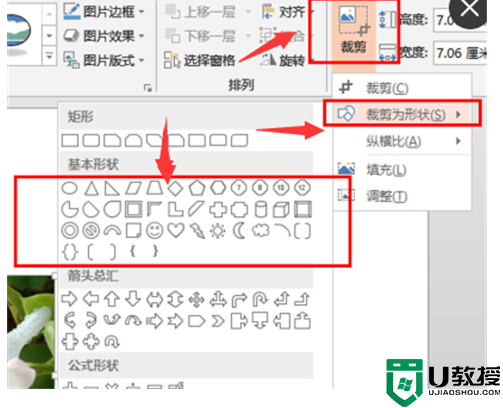


工具/原材料
系统版本:windows10系统
品牌型号:救援者Y9000P
如何把ppt图片剪成自己想要的形状?
1.首先打开PPT,在PPT中创建一个幻灯片;
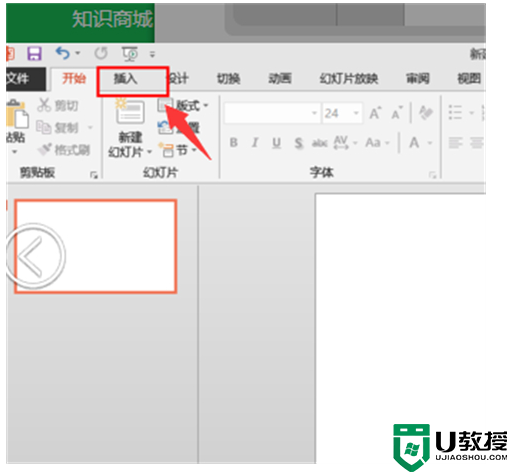
2、然后点击插入栏,找到你需要的图片并插入到第一张幻灯片中;
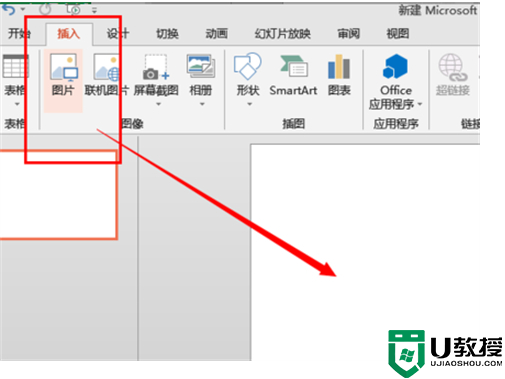
3.插入图片后,点击图片会出现一个剪贴按钮,点击即可;
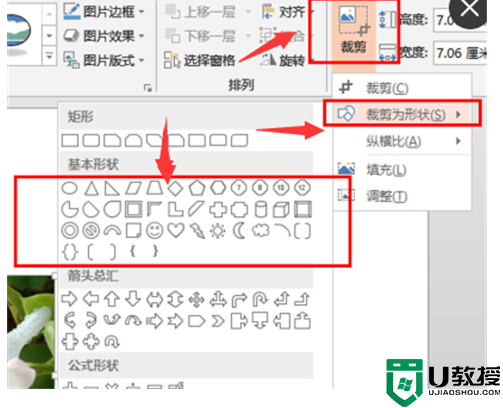
4.点击下拉框,选择“剪切成形状”,将目标图像剪切成这些形状中想要的形状;

5.图片裁剪后,点击图片位置,用鼠标调整图片大小,达到想要的效果。

总结:
1.首先打开PPT,在PPT中创建一个幻灯片;
2、然后点击插入栏,找到你需要的图片并插入到第一张幻灯片中;
3.插入图片后,点击图片会出现一个剪贴按钮,点击即可;
4.点击下拉框,选择“剪切成形状”,将目标图像剪切成这些形状中想要的形状;
5.图片裁剪后,点击图片位置,用鼠标调整图片大小,达到想要的效果。